如何在 Excel 中删除活动工作簿(当前文件)?
由于 Microsoft Excel 拥有许多强大的工具和功能来组织和修改数据,因此有时需要删除正在处理的文件。本文将逐步引导您完成此过程,无论您是想重新开始还是删除冗余文件。
在 Excel 中删除活动工作簿时,需要一些简单但重要的步骤来避免意外删除宝贵的数据。务必记住,此步骤会永久删除文件,因此建议在继续操作之前备份文件或确保不再需要该工作簿。本文将介绍几种在 Excel 中删除当前工作簿的方法。此处介绍的方法应该适用于任何版本的 Microsoft Excel,无论您使用的是最新版本还是较旧版本。
删除活动工作簿(当前文件)
首先,我们将创建一个 VBA 模块并运行它来完成我们的任务。让我们来看一个简单的过程,了解如何在 Excel 中删除活动工作簿(当前文件)。
步骤 1
考虑任何 Excel 表格。首先,右键单击工作表名称,然后选择“查看代码”以打开 VBA 应用程序。然后在 VBA 应用程序中,单击“插入”,然后选择“模块”。
右键单击 > 查看代码 > 插入 > 模块。
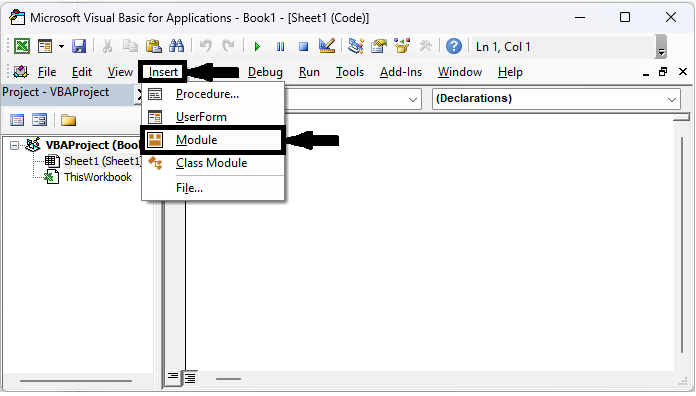
步骤 2
然后将下面提到的代码复制到文本框中,类似于下图。
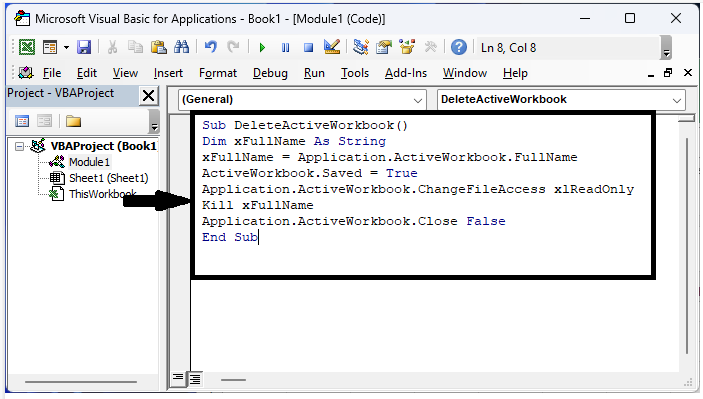
代码
Sub DeleteActiveWorkbook() Dim xFullName As String xFullName = Application.ActiveWorkbook.FullName ActiveWorkbook.Saved = True Application.ActiveWorkbook.ChangeFileAccess xlReadOnly Kill xFullName Application.ActiveWorkbook.Close False End Sub
步骤 3
然后将工作表另存为宏启用模板,并单击 F5 运行模块,活动工作簿将被删除。
注意
此 VBA 可以关闭 Excel 窗口,但不能关闭活动工作表。删除活动工作簿后,如果没有打开新的工作簿,请手动关闭 Excel 窗口。
此 VBA 无法删除从未保存过的工作表。但通过关闭它,您可以立即删除此未保存的工作簿。
结论
在本教程中,我们使用了一个简单的示例来演示如何在 Excel 中删除活动工作簿(当前文件),以突出显示特定数据集。

广告

 数据结构
数据结构 网络
网络 关系数据库管理系统 (RDBMS)
关系数据库管理系统 (RDBMS) 操作系统
操作系统 Java
Java iOS
iOS HTML
HTML CSS
CSS Android
Android Python
Python C 语言编程
C 语言编程 C++
C++ C#
C# MongoDB
MongoDB MySQL
MySQL Javascript
Javascript PHP
PHP